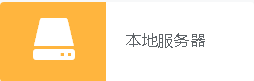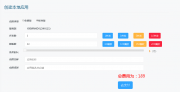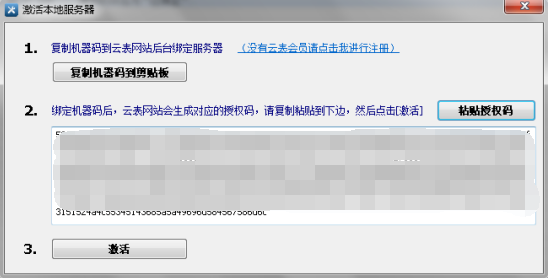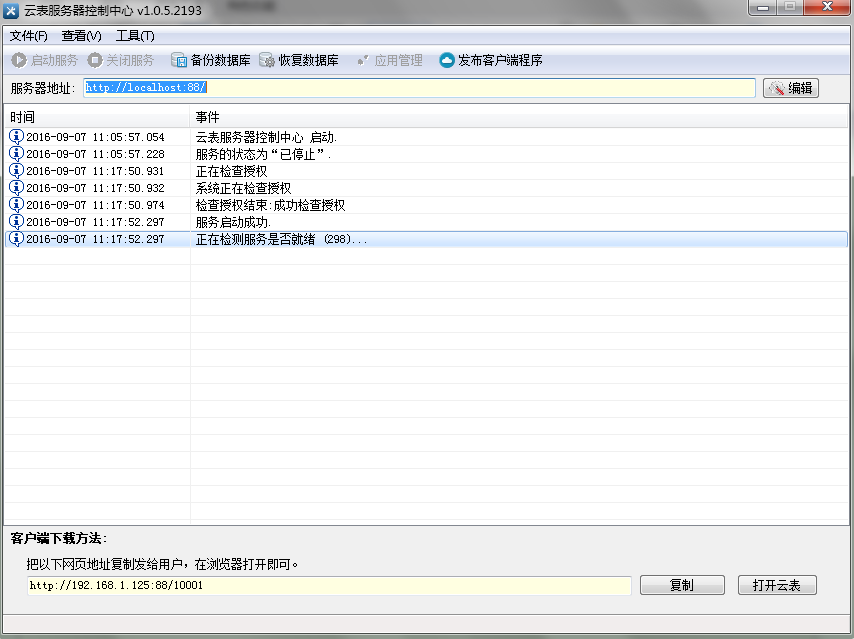“创建本地应用”版本间的差异
来自企业管理软件文档中心
Amber lato(讨论 | 贡献) (→创建本地应用) |
Amber lato(讨论 | 贡献) (→创建本地应用) |
||
| 第2行: | 第2行: | ||
#需要安装云表服务器和云表客户端即云表浏览器<br /> | #需要安装云表服务器和云表客户端即云表浏览器<br /> | ||
#云表浏览器不同于普通的浏览器,云表浏览器是乐图软件有限公司的专业绿色浏览器,能在云表浏览器上开发管理软件并运行管理软件。<br /> | #云表浏览器不同于普通的浏览器,云表浏览器是乐图软件有限公司的专业绿色浏览器,能在云表浏览器上开发管理软件并运行管理软件。<br /> | ||
| + | ==1.登陆云表会员中心== | ||
| + | 在会员中心可查看基本信息,购买本地服务器和云端空间,查看自己的消费记录和订单。 | ||
| + | <br /><br /> | ||
| + | [[文件:控制台.png|控制台]] | ||
| + | <br /> | ||
| + | ==2.本地服务器购买== | ||
| + | #1)点击本地服务器<br /> | ||
| + | [[文件:本地服务器.png|左|无]] | ||
| + | <br /><br /> | ||
| + | #2)然后添加<br /> | ||
| + | [[文件:添加.png|无框|左|添加]] | ||
| + | <br /><br /> | ||
| + | #3)填写服务器信息<br /> | ||
| + | [[文件:填写服务器信息.png|无框]] | ||
| + | <br /><br /> | ||
| + | #4)填写服务器名称和备注,然后确认<br /> | ||
| + | [[文件:填写信息.png|无框]] | ||
| + | <br /><br /> | ||
| + | #5)创建本地应用<br /> | ||
| + | #并发:同时在线的最大用户数。比如1个并发,可以建很多个用户,但是支持最大同时在线的用户数是1个。 | ||
| + | 试用时请选择3个并发,60个模板数。<br /> | ||
| + | [[文件:创建本地应用.png|无框]] | ||
| + | <br /><br /> | ||
| + | #6)获取注册版安装包<br /> | ||
| + | [[文件:下载安装包.jpg|无框]] | ||
| + | <br /><br /> | ||
| + | #7)获取授权码 | ||
| + | 点击获取机器码到剪切板<br /> | ||
| + | [[文件:获取机器码.png|无框]] | ||
| + | <br /><br /> | ||
| + | 把机器码粘贴到绑定本地服务器的文本框中 | ||
| + | [[文件:绑定机器码.png|无框]] | ||
| + | <br /><br /> | ||
| + | 绑定成功后会弹出以下界面 | ||
| + | [[文件:绑定成功界面.png|无框]] | ||
| + | <br /><br /> | ||
| + | 复制授权码: | ||
| + | [[文件:复制授权码.png|无框]] | ||
| + | <br /><br /> | ||
| + | #8)粘贴授权码并点击激活<br /> | ||
| + | [[文件:粘贴机器码.png]] | ||
| + | <br /><br /> | ||
| + | 激活后云表服务器控制中会检查授权 | ||
| + | [[文件:检查授权.png]] | ||
| + | <br /><br /> | ||
| + | #点 工具 选择 查看授权 是授权成功?<br /> | ||
| + | #点击 应用管理,查看应用空间是否有自己新购的应用,网上的信息一样。如果一样,点击启动服务,开启服务器。<br /> | ||
| + | 云表浏览简单介绍: [[http://www.iyunbiao.com/wiki/登入系统]] http://www.iyunbiao.com/wiki/登入系统 | ||
| + | |||
| + | ==3.新购应用== | ||
| + | #在会员中心新购第二个应用时,需要在本地的应用管理中点击刷新并安装应用,应用才可生效。<br /> | ||
| + | |||
| + | ==4.导入模板库== | ||
| + | #针对已经有云表模板库的用户。双击模板库,填写空间号,用户名和密码即可导入模板库。<br /> | ||
| + | |||
==1.登陆云表会员中心== | ==1.登陆云表会员中心== | ||
在会员中心可查看基本信息,购买本地服务器和云端空间,查看自己的消费记录和订单。 | 在会员中心可查看基本信息,购买本地服务器和云端空间,查看自己的消费记录和订单。 | ||
2016年9月10日 (六) 13:13的版本
创建本地应用
- 需要安装云表服务器和云表客户端即云表浏览器
- 云表浏览器不同于普通的浏览器,云表浏览器是乐图软件有限公司的专业绿色浏览器,能在云表浏览器上开发管理软件并运行管理软件。
1.登陆云表会员中心
在会员中心可查看基本信息,购买本地服务器和云端空间,查看自己的消费记录和订单。
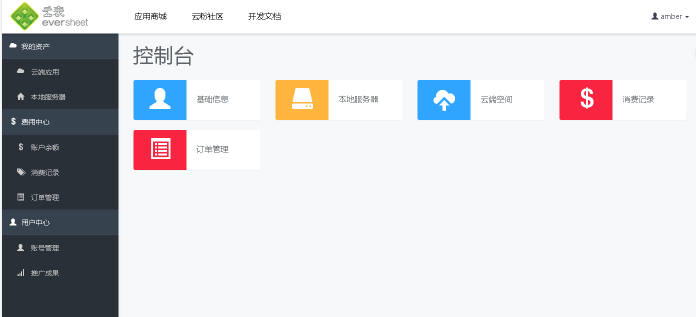
2.本地服务器购买
- 1)点击本地服务器
- 2)然后添加
- 3)填写服务器信息
- 4)填写服务器名称和备注,然后确认
- 5)创建本地应用
- 并发:同时在线的最大用户数。比如1个并发,可以建很多个用户,但是支持最大同时在线的用户数是1个。
- 6)获取注册版安装包
- 7)获取授权码
点击获取机器码到剪切板

把机器码粘贴到绑定本地服务器的文本框中

绑定成功后会弹出以下界面

复制授权码:

- 8)粘贴授权码并点击激活
- 点 工具 选择 查看授权 是授权成功?
- 点击 应用管理,查看应用空间是否有自己新购的应用,网上的信息一样。如果一样,点击启动服务,开启服务器。
云表浏览简单介绍: [[1]] http://www.iyunbiao.com/wiki/登入系统
3.新购应用
- 在会员中心新购第二个应用时,需要在本地的应用管理中点击刷新并安装应用,应用才可生效。
4.导入模板库
- 针对已经有云表模板库的用户。双击模板库,填写空间号,用户名和密码即可导入模板库。
1.登陆云表会员中心
在会员中心可查看基本信息,购买本地服务器和云端空间,查看自己的消费记录和订单。
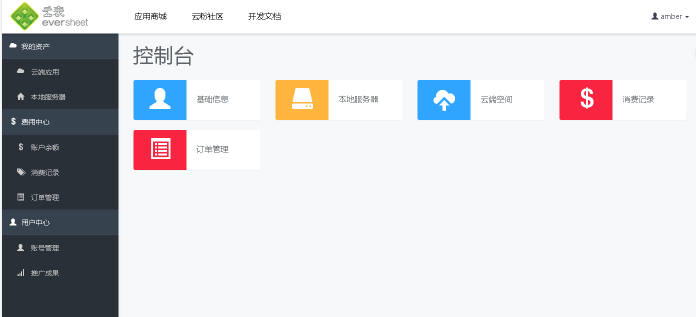
2.本地服务器购买
- 1)点击本地服务器
- 2)然后添加
- 3)填写服务器信息
- 4)填写服务器名称和备注,然后确认
- 5)创建本地应用
- 并发:同时在线的最大用户数。比如1个并发,可以建很多个用户,但是支持最大同时在线的用户数是1个。
- 6)获取注册版安装包
- 7)获取授权码
点击获取机器码到剪切板

把机器码粘贴到绑定本地服务器的文本框中

绑定成功后会弹出以下界面

复制授权码:

- 8)粘贴授权码并点击激活
点 工具 选择 查看授权 是否OK? 点击 应用管理,查看应用空间是否有自己新购的应用,网上的信息一样。如果一样,点击启动服务,开启服务器。
云表浏览简单介绍: [[2]]